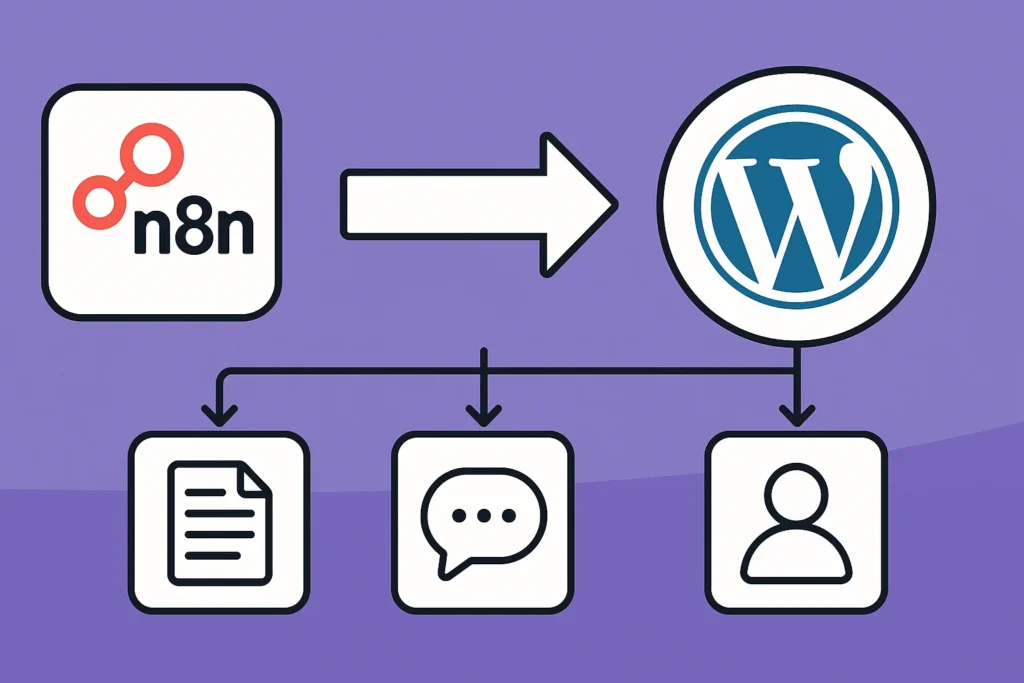
WordPress 作為全球最受歡迎的內容管理系統 (CMS),無疑是你網站的強大心臟。但隨著你的網站規模擴大、內容增多,你是否發現自己正被大量重複性的管理任務所淹沒?
- 每天手動將寫好的文章草稿,一篇篇複製貼上到 WordPress 後台發布。
- 時時刻刻擔心錯過重要的讀者留言,需要反覆登入後台檢查。
- 每當有新會員付費加入課程時,你都得手動為他們建立一個 WordPress 帳號。
這些繁瑣的操作,不僅耗費你寶貴的時間,也容易出錯。現在,是時候讓你的 WordPress 網站學會「自己動起來」了!透過 n8n 這個視覺化的自動化平台,你可以將 WordPress 從一個單純的內容孤島,變成一個能夠與數百個外部應用無縫對接、高度自動化的智慧中樞。
這篇文章將是你的 n8n WordPress 自動化終極指南。我們將從最關鍵的連線設定開始,並深入三大核心應用場景——自動發布文章、同步留言通知、以及自動化使用者管理——手把手帶你建立實用的工作流,徹底解放你在內容管理上被綁住的雙手。
為什麼你的 WordPress 網站需要 n8n?解放內容管理的生產力
將 n8n 與 WordPress 結合,能為內容創作者、行銷人員與網站管理員帶來革命性的效率提升:
- 建立內容生產線: 你可以將你的內容來源(無論是 Notion, Airtable, Google Sheets, 甚至是一個 RSS Feed)直接與 WordPress 對接。稿件一完成,就能自動發布或排程,實現真正的「一次寫作,多處發布」。
- 實現即時互動: 當網站上有新的留言、新的使用者註冊、或新的訂單產生時,n8n 能在第一時間捕捉到這些事件,並觸發後續的通知或處理流程,讓你與使用者的互動零時差。
- 無縫整合生態系: n8n 能讓你的 WordPress 與 CRM 系統、電子郵件行銷工具、社群媒體、專案管理軟體等無縫對話。例如,當 WooCommerce 有新訂單時,自動在 HubSpot 建立客戶資料並發送感謝信,這一切都輕而易舉。
- 減少人為錯誤: 自動化流程能確保每一篇文章的發布格式、標籤、分類都保持一致,避免了手動操作可能帶來的疏漏。
串接第一步:設定 WordPress 應用程式密碼 (Application Password)
在 n8n 中建立任何 WordPress 流程之前,你必須先讓 n8n 擁有一個安全的方式來登入和操作你的網站。最推薦、最安全的方式,不是直接使用你的管理員密碼,而是為 n8n 建立一組專屬的「應用程式密碼」。
為什麼要用應用程式密碼? 它是一組獨立於你主密碼的、專為外部應用設計的密碼。即使這組密碼不幸洩漏,你也可以隨時撤銷它,而完全不會影響你自己的帳號安全。
設定步驟:
- 登入你的 WordPress 管理後台。
- 在左側選單中,點擊「使用者 (Users)」 > 「個人資料 (Profile)」。
- 向下捲動頁面,找到「應用程式密碼 (Application Passwords)」區塊。
- 在「新應用程式密碼名稱 (New Application Password Name)」欄位中,輸入一個好記的名字,例如
n8n。 - 點擊「新增應用程式密碼 (Add New Application Password)」按鈕。
- 系統會立刻產生一組只會顯示這一次的密碼,格式為
xxxx xxxx xxxx xxxx xxxx xxxx。請立即將這組包含空格的密碼完整複製下來,並儲存在安全的地方。
這組「使用者名稱」(你的 WordPress 登入帳號)和剛剛產生的「應用程式密碼」,就是我們接下來在 n8n 中建立憑證 (Credential) 所需要的全部資訊。
實戰應用一:打造「內容自動發布」生產線 (Airtable to WordPress)
這是最受歡迎的應用之一。讓我們來建立一個流程,當我們在 Airtable 的內容規劃表中,將一篇文章的狀態勾選為「準備發布」時,n8n 就自動將其發布到 WordPress。
流程設計: Airtable Trigger -> Set -> WordPress
Airtable Trigger節點 (觸發器):- 設定監聽你的內容規劃表。
- Trigger on: 選擇
On Field Updated。 - Field Name: 選擇你的「狀態」欄位。
- Trigger Value: 輸入「準備發布」。
Set節點 (資料整理,可選):- Airtable 傳來的資料欄位名稱可能比較雜亂。我們可以透過
Set節點,將它們整理成更清晰的名稱,例如將文章標題欄位重新命名為post_title。這一步能讓後續設定更方便。
- Airtable 傳來的資料欄位名稱可能比較雜亂。我們可以透過
WordPress節點 (執行發布):- Credential: 點擊「Create New」,輸入你的 WordPress 網站網址、你的使用者名稱,以及最重要的——你在上一步取得的「應用程式密碼」。
- Resource:
Post - Operation:
Create - Title (使用 Expression):
{{ $json.post_title }}(從Set節點傳入的標題) - Content (使用 Expression):
{{ $json.post_content }}(傳入的文章內文) - Status: 選擇
Publish(直接發布) 或Draft(存為草稿)。 - Additional Fields: 你可以在這裡設定文章的分類 (Categories)、標籤 (Tags),甚至是特色圖片 (Featured Image ID)。
啟用這個流程後,你的 Airtable 就變成了一個強大的 WordPress 內容管理後台!
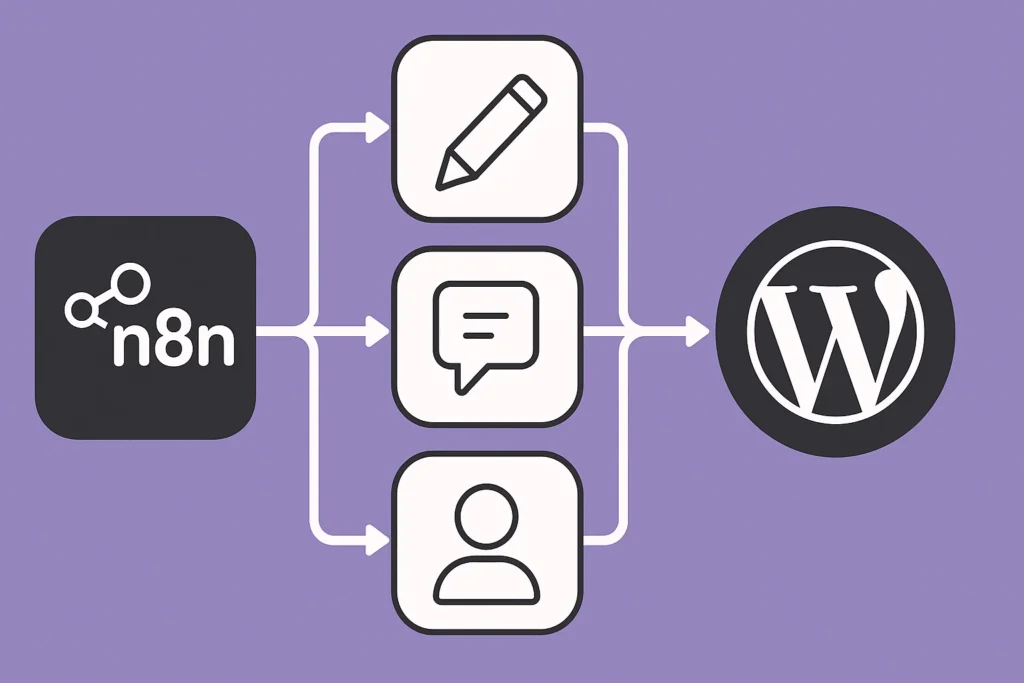
實戰應用二:建立「即時留言同步」通知系統
讓你的團隊能夠在第一時間回應讀者的留言,是提升互動與社群黏著度的關鍵。
流程設計: WordPress Trigger -> Set -> Slack
WordPress Trigger節點 (觸發器):- Credential: 選擇你已建立好的 WordPress 憑證。
- Resource:
Comment - Event:
Created(當有新留言建立時觸發)。
Set節點 (組合訊息):- 我們收到的留言資料是零散的,可以用這個節點組合出一條方便閱讀的通知訊息。
- 新增一個名為
slack_message的欄位,Value 設定為:🔔 *新留言通知!* *文章標題:* <{{ $json.post_url }}|{{ $json.post_title }}> *留言者:* {{ $json.author_name }} *內容:* >>>{{ $json.content }}
Slack節點 (發送通知):- 將
Set節點的輸出連接到 Slack 節點。 - Text:
{{ $json.slack_message }}。 - 選擇你要發送的頻道。
- 將
現在,只要你的網站有任何新留言,相關的同事就能在 Slack 頻道中即時收到通知,並快速點擊連結前往回覆。
實戰應用三 (進階):自動化「使用者註冊與權限管理」
對於會員制網站或線上課程平台,自動化處理使用者註冊流程能省下大量的人力。
流程設計: Webhook (金流服務) -> WordPress
Webhook節點 (觸發器):- 接收來自你的金流服務(例如 Stripe, EcPay)在新用戶成功付款後發送的 Webhook。
- 這個 Webhook 的資料中,通常會包含使用者的 Email 和姓名。
WordPress節點 (建立使用者):- Credential: 選擇你的 WordPress 憑證。
- Resource:
User - Operation:
Create - Email (Expression):
{{ $json.body.customer_email }}(從 Webhook 傳入的 Email) - Username (Expression): 同樣從 Webhook 傳入,或用 Email 作為 Username。
- Password: 你可以留空讓 WordPress 自動生成,或使用
Set節點搭配 Expression 產生一組隨機密碼。 - Roles: 非常重要! 在這裡你可以為新用戶指定角色,例如
Subscriber或Customer。 - Send User Notification: 打勾此選項,WordPress 會自動寄送一封帳號建立通知信給使用者。
這個流程能將你的付費流程與網站會員系統完美串連,實現真正的全自動化會員開通。
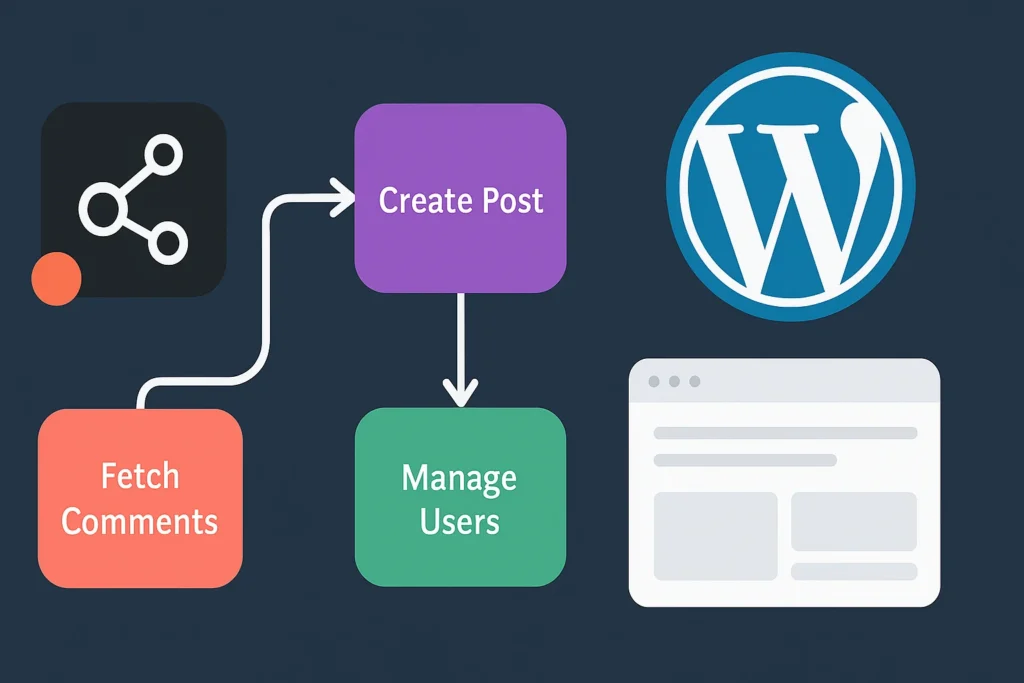
結語
n8n 為你的 WordPress 網站,插上了一雙名為「自動化」的翅膀。它不再只是一個被動的內容展示平台,而是一個能夠主動執行任務、與你的整個數位生態系深度整合的智慧中樞。
今天我們探索了三個最核心的應用場景:內容發布、留言互動與用戶管理。但這僅僅是個開始。你可以進一步利用 n8n 的 AI 節點來自動生成文章摘要、利用資料庫節點來同步 WooCommerce 的訂單資料、或是利用檔案管理節點來自動備份你的網站。
將你從那些重複、繁瑣的 WordPress 後台操作中解放出來吧!把時間投資在更有創造力的事情上,剩下的,就交給你最可靠的自動化夥伴——n8t 與 WordPress。
更多精選文章請參考
n8n 與 Zapier 比較:該選哪個?2025年最完整功能、費用、優缺點分析
開源自動化工具推薦:從工作流程到測試,找到最適合你的免費方案
n8n 發送 Email 超詳細教學:從 SMTP 設定到 Gmail 節點串接,一篇搞定!
n8n Notion 串接終極指南:2025 年打造自動化工作流程,效率翻倍!